Produktinformationen "RibbonCreator"
Schnell und einfach Registerkarten mit Befehlsgruppen und Aktionen in EPLAN 2024 erzeugen.
Mit der Skripterweiterung RibbonCreator können Sie sich schnell und einfach Ihre eigenen Registerkarten inkl. Befehlsgruppen und Aktionen in EPLAN 2024 erstellen. Alle Skripte, die Sie im ShopForProcess erworben haben, stehen Ihnen sofort zur Verfügung. Zudem ist es möglich EPLAN Aktionen sowie benutzerdefinierte Aktionen hinzuzufügen.
Über die Rechteverwaltung (im Bereich "Benutzer") können Sie die unter "Menüs" konfigurierten Registerkarten für ausgewählte EPLAN User freigeben. Wenn keine Benutzer eingetragen werden, wird die Registerkarte bei allen Benutzern angezeigt.
Mit der Checkbox "Anmeldename/Kennung" ist es außerdem möglich, statt dem EPLAN-Kürzel den Windows-Anmeldenamen für die Rechteverwaltung zu nutzen.
Zudem ist es möglich für unterschiedliche Nutzergruppen (z.B. Anwender und Key-User) verschiedene Registerkarten zu konfigurieren. Hierzu können Sie sich in ScriptSettings weitere Konfigurationen von RibbonCreator anlegen (siehe Screenshot).
Folgendes Bild zeigt ein Beispielmenü:
RibbonCreator kann über AddOn verteilt werden. Somit lassen sich die Registerkarten einfach und automatisiert verteilen.
Beim Wechsel der Arbeitsbereiche in EPLAN wird die Registerkarte automatisch im aktuellen Arbeitsbereich geladen.
Konfiguration
Das folgende Video verdeutlicht die Konfiguration mit RibbonCreator:
Video auf YouTube ansehen: RibbonCreator
Um Registerkarten zu konfigurieren, wird zuerst im Bereich „Menüs“ das Element „Registerkarte“ per Drag & Drop in den rechten Bereich verschoben. Im Anschluss wird der Registerkarte eine oder mehrere Befehlsgruppe/n zugeordnet. Den Befehlsgruppe/n wiederrum können entweder die erworbenen ShopForProcess-Tools zugeordnet werden oder das Element „Aktion“ welches dann in den Eigenschaften angepasst werden kann. Die Registerkarten und die Befehlsgruppen lassen sich ebenfalls umbenennen. Alle Elemente lassen sich intuitiv per Drag & Drop in der Reihenfolge verschieben.
Für benutzerdefinierte Aktionen ist es möglich, Anzeige-Icons als SVG-Datei für die jeweilige Action zu verwenden. Diese Datei muss im Ordner RibbonCreator/Images auf Dateiebene abgelegt sein und in ScriptSettings in der Aktion ausgewählt werden.
Die Änderungen können über den Button "Direkt ausführen" oben rechts in ScriptSettings in EPLAN 2024 aktualisiert werden. Eine weitere Möglichkeit ist der Neustart der Plattform.
Das folgende Video zeigt, wie man in der EPLAN Oberfläche die Command ID einer Aktion in Erfahrung bringt:
Video auf YouTube ansehen: EPLAN_CommandID
Eine Auflistung der Command IDs finden Sie im Reiter "Anleitung" auf dieser Produktseite.
Produkteigenschaften und Voraussetzungen
| EPLAN-Version: | 2024, 2025, 2026 |
|---|---|
| ScriptSettings erforderlich: | Ja |
Dateien kopieren
Der Speicherort für das Script (*.cs-Datei) kann beliebig gewählt werden. Die Daten für das Script müssen in das Skripte-Verzeichnis der EPLAN-Stammdaten kopiert werden:
EPLAN_DATA\Skripte\Firmenkennung\

Das Verzeichnis muss den Namen des Produktes haben und an die angegebene Stelle kopiert werden. Achten Sie beim entpacken des Zip-Archives darauf, dass ein Verzeichnis mit dem Namen des Archives (Produktname) erstellt wird. Wird das Verzeichnis umbenannt, oder an falscher Stelle abgelegt, kann die Toolbar keine Bilder laden und die Scripte haben keinen Zugriff auf notwendige Daten (Konfigurationen, Schematas, Filter, ...).
In ScriptSettings einrichten
Das Script muss in der Anwendung ScriptSettings mit dem Freischaltcode vom Shop aktiviert werden.
Den Freischaltcode finden Sie im Shop unter: Mein Konto ▸ Downloads
Weitere Anleitungen zum Einrichten der Scripte finden Sie unter ScriptSettings.
Scripte laden
Die Scripte müssen in EPLAN geladen werden. Dies können Sie mit folgenden Methoden umsetzen:
Methode 1:
In EPLAN laden: Dienstprogramme > Scripte > Laden... > Script auswählen.
Methode 2:
Mit der Scripterweiterung LoadUnloadScripts mehrere Scripte in einem Arbeitsgang laden, entladen oder neu laden.
Methode 3:
Sie können sie Scripte mittels der AddOn-Technik verteilen. Damit können Sie das Script an mehreren Arbeitsstationen automatisch laden und müssen nicht jede Station manuell laden. Diese Methode ist für Firmennetzwerke zu empfehlen.
Wenn Sie Fragen haben, oder Unterstützung benötigen nehmen Sie Kontakt mit uns auf.
Einstellungen
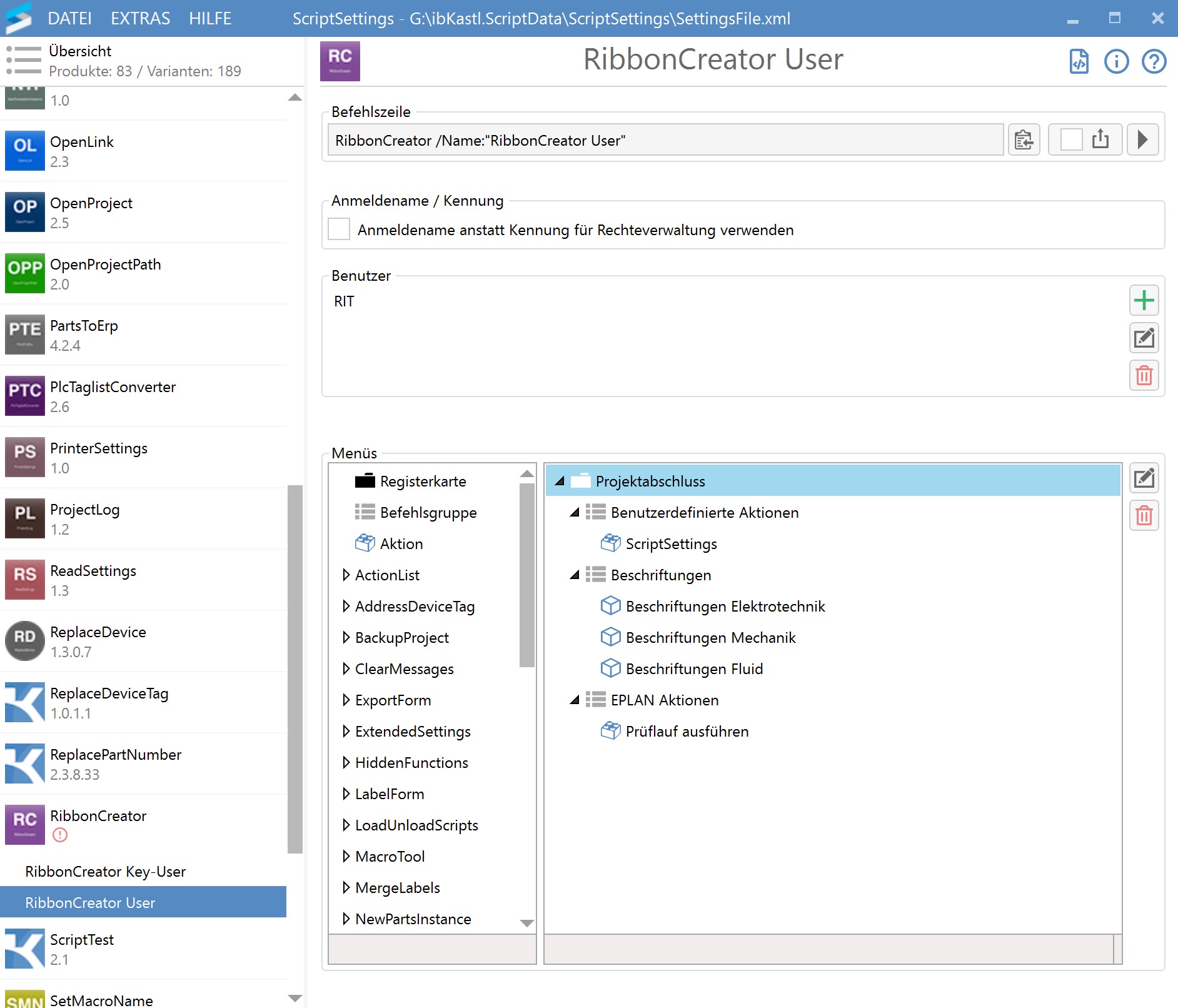
Anmeldename / Kennung
Hier kann eingestellt werden, ob der Anmeldename oder die Kennung für die Rechtsverwaltung verwendet werden kann.
Benutzer
In dieser Auflistung werden alle User definiert, bei welchen die Registerkarte/n in EPLAN 2024 geladen wird. Wenn keine Benutzer eingetragen werden, wird die Registerkarte/n bei allen Usern geladen.
In EPLAN finden Sie die User unter: Einstellungen > Benutzer > Darstellung > Benutzerkennung / Adresse
Menüs
Hier können Sie per Drag & Drop Ihre Registerkarten konfigurieren. Die Command ID einer EPLAN Aktionen finden Sie nach dem Ausführen dieser mit der Tastenkombination STRG+^ oder in der Tabelle unterhalb dokumentiert.
- Registerkarte: Erzeugt Ribbon im EPLAN Menü. Kann frei benannt werden.
- Befehlsgruppe: Gruppiert die Aktionen innerhalb der Registerkarte. Kann frei benannt werden.
- Aktion: Mit diesem Objekt können Sie EPLAN Standard-Aktionen, sowie benutzerdefinierte Aktionen einfügen.
- ShopForProcess-Tools: Diese Aktionen können einfach per Drag & Drop zu den Befehlsgruppen hinzugefügt werden. Es sind keine Elemente des Typen "Aktion" notwendig.
Aktualisieren
Um die mit RibbonCreator konfigurierten Registerkarten in EPLAN 2024 zu laden, müssen die Änderungen in ScriptSettings gespeichert werden. Im Anschluss ist ein Neustart der Plattform notwendig. Alternativ kann der Button "Direkt ausführen" oben rechts in ScriptSettings verwendet werden.
Anzeige Icons für benutzerdefinierte Aktionen
Für benutzerdefinierte Aktionen ist es möglich, Anzeige-Icons als SVG-Datei für die jeweilige Action zu verwenden. Diese Datei muss im Ordner RibbonCreator/Images auf Dateiebene abgelegt sein und in ScriptSettings in der Aktion ausgewählt werden.
Command IDs
| Registerkarte (de) | Gruppe (de) | Command (de) | ID | Tab (en) | Group (en) | Command (en) |
| Start | Zwischenablage | Einfügen | 35037 | Home | Clipboard | Paste |
| Start | Zwischenablage | Ausschneiden | 35039 | Home | Clipboard | Cut |
| Start | Zwischenablage | Kopieren | 35040 | Home | Clipboard | Copy |
| Start | Zwischenablage | Löschen | 35038 | Home | Clipboard | Delete |
| Start | Zwischenablage | Format kopieren | 35366 | Home | Clipboard | Copy format |
| Start | Zwischenablage | Format zuweisen | 35365 | Home | Clipboard | Assign format |
| Start | Seite | Navigator | 35144 | Home | Page | Navigator |
| Start | Seite | Neu | 35014 | Home | Page | New |
| Start | Seite | Nummerieren | 35229 | Home | Page | Number |
| Start | 3D-Bauraum | Navigator | 35506 | Home | 3D layout space | Navigator |
| Start | 3D-Bauraum | Neu | 35507 | Home | 3D layout space | New |
| Start | 3D-Bauraum | Messen | 36833 | Home | 3D layout space | Measuring |
| Start | Grafische Vorschau | Öffnen | 35145 | Home | Graphical preview | Open |
| Start | Text | Einfügen | 37056 | Home | Text | Insert |
| Start | Text | Pfad-Funktionstext | 37144 | Home | Text | Path function text |
| Start | Text | Verschieben | 37168 | Home | Text | Move |
| Start | Bearbeiten | Eigenschaften | 35036 | Home | Edit | Properties |
| Start | Bearbeiten | Eigenschaftenübersicht | 35599 | Home | Edit | Property overview |
| Start | Bearbeiten | Tabellarisch | 35295 | Home | Edit | In table |
| Start | Suchen | Suchen | 35042 | Home | Find | Find |
| Start | Suchen | Ergebnisse anzeigen | 35044 | Home | Find | Show results |
| Start | Suchen | Auswahl synchronisieren | 35196 | Home | Find | Synchronize selection |
| Einfügen | Makros | Navigator | 35608 | Insert | Macros | Navigator |
| Einfügen | Symbole | Symbole Galerie | 37000 | Insert | Symbols | Symbols gallery |
| Einfügen | Betriebsmittel | Gerätekasten | 37034 | Insert | Devices | Black box |
| Einfügen | Betriebsmittel | Geräteanschluss | 37113 | Insert | Devices | Device connection point |
| Einfügen | Betriebsmittel | Artikeldefinition | 37227 | Insert | Devices | Part definition |
| Einfügen | Betriebsmittel | SPS-Kasten | 37035 | Insert | Devices | PLC box |
| Einfügen | Betriebsmittel | Bus-Anschluss | 37120 | Insert | Devices | Bus port |
| Einfügen | Betriebsmittel | Strukturkasten | 37033 | Insert | Devices | Structure box |
| Einfügen | Betriebsmittel | Sammelschienenanschluss | 37197 | Insert | Devices | Busbar connection point |
| Einfügen | Betriebsmittel | Angeschlossene Funktionen | 37196 | Insert | Devices | Connected functions |
| Einfügen | Kabel / Verbindungen | Kabel | 37029 | Insert | Cables / connections | Cable |
| Einfügen | Kabel / Verbindungen | Abschirmung | 37030 | Insert | Cables / connections | Shield |
| Einfügen | Kabel / Verbindungen | Verbindung | 37116 | Insert | Cables / connections | Connection |
| Einfügen | Klemmen | Klemme | 37307 | Insert | Terminals | Terminal |
| Einfügen | Klemmen | Teilklemme | 37280 | Insert | Terminals | Distributed terminal |
| Einfügen | Klemmen | Klemmenleistendefinition | 37176 | Insert | Terminals | Terminal strip definition |
| Einfügen | Stecker | Steckerkontakt | 37308 | Insert | Plugs | Pin |
| Einfügen | Stecker | Steckerdefinition | 37177 | Insert | Plugs | Plug definition |
| Einfügen | Text | Text | 37056 | Insert | Text | Text |
| Einfügen | Text | Pfad-Funktionstext | 37144 | Insert | Text | Path function text |
| Einfügen | Bild | Bilddatei | 37100 | Insert | Image | Image file |
| Einfügen | Bild | Hyperlink | 37101 | Insert | Image | Hyperlink |
| Einfügen | Bild | QR-Code | 37305 | Insert | Image | QR code |
| Einfügen | Grafik | Grafik Galerie | 36991 | Insert | Graphic | Graphic gallery |
| Einfügen | Bemaßung | Lineare Bemaßung | 37127 | Insert | Dimensioning | Linear dimension |
| Einfügen | DXF / DWG | Grafik einfügen | 37025 | Insert | DXF / DWG | Insert graphic |
| Einfügen | Extern | DXF / DWG | 37025 | Insert | External | DXF / DWG |
| Einfügen | Extern | Bilddatei | 37100 | Insert | External | Image file |
| Einfügen | Extern | QR-Code | 37305 | Insert | External | QR code |
| Einfügen | Topologie | Verlegepunkt | 37290 | Insert | Topology | Routing point |
| Einfügen | Topologie | Abbruchstelle | 37291 | Insert | Topology | Interruption point |
| Einfügen | Topologie | Strecke | 37292 | Insert | Topology | Routing path |
| Einfügen | Ansicht | Modell-Ansicht | 37265 | Insert | View | Model view |
| Einfügen | Ansicht | 2D-Bohransicht | 37298 | Insert | View | 2D drilling view |
| Einfügen | Ansicht | Kupferabwicklung | 37294 | Insert | View | Copper unfold |
| Einfügen | 2D-Schaltschrankaufbau | Montageplatte (2D) | 37040 | Insert | 2D panel layout | Mounting panel (2D) |
| Einfügen | Logik | Montagefläche | 37271 | Insert | Logic | Mounting surface |
| Einfügen | Logik | Führungsschiene | 37270 | Insert | Logic | Guide rail |
| Einfügen | Logik | Feldgröße | 37273 | Insert | Logic | Field size |
| Einfügen | Logik | Verdrahtungskamm Vorderseite | 37274 | Insert | Logic | Wiring comb front |
| Einfügen | 3D-Montageaufbau | Navigator | 35399 | Insert | 3D mounting layout | Navigator |
| Einfügen | Betriebsmittel | Gerätekasten | 37034 | Insert | Devices | Black box |
| Einfügen | Betriebsmittel | Geräteanschluss | 37113 | Insert | Devices | Device connection point |
| Einfügen | Betriebsmittel | Artikeldefinition | 37227 | Insert | Devices | Part definition |
| Einfügen | Betriebsmittel | SPS-Kasten | 37035 | Insert | Devices | PLC box |
| Einfügen | Betriebsmittel | Bus-Anschluss | 37120 | Insert | Devices | Bus port |
| Einfügen | Betriebsmittel | Strukturkasten | 37033 | Insert | Devices | Structure box |
| Einfügen | Betriebsmittel | Sammelschienenanschluss | 37197 | Insert | Devices | Busbar connection point |
| Einfügen | Betriebsmittel | Angeschlossene Funktionen | 37196 | Insert | Devices | Connected functions |
| Einfügen | Durchbrüche | Galerie | 36993 | Insert | Cut-outs | Gallery |
| Einfügen | Einbaufläche | Definieren | 36845 | Insert | Placement area | Define |
| Einfügen | Einbaufläche | Drehen | 36848 | Insert | Placement area | Rotate |
| Einfügen | Einbaufläche | Verschieben | 36847 | Insert | Placement area | Move |
| Einfügen | Einbaufläche | Umdrehen | 36846 | Insert | Placement area | Turn around |
| Einfügen | Montagehilfen | Anfasspunkt | 36837 | Insert | Mounting aids | Handle |
| Einfügen | Montagehilfen | Montagefläche | 36836 | Insert | Mounting aids | Mounting surface |
| Einfügen | Montagehilfen | Montagepunkt | 36838 | Insert | Mounting aids | Mounting point |
| Einfügen | Montagehilfen | Montageraster | 36888 | Insert | Mounting aids | Mounting grid |
| Einfügen | Montagehilfen | Montagelinie | 36922 | Insert | Mounting aids | Mounting line |
| Einfügen | Montagehilfen | Bezugspunkt | 36876 | Insert | Mounting aids | Base point |
| Einfügen | Sperrflächen | Durchbruch | 36825 | Insert | Locked areas | Cut-out |
| Einfügen | Sperrflächen | Platzierung | 36824 | Insert | Locked areas | Placement |
| Einfügen | Verlegehilfen | Strecke | 36867 | Insert | Routing aids | Routing path |
| Einfügen | Verlegehilfen | Kurve | 36904 | Insert | Routing aids | Curve |
| Einfügen | Verlegehilfen | Verlegebereich | 36868 | Insert | Routing aids | Routing range |
| Einfügen | Verlegehilfen | Verdrahtungsdurchbruch | 36869 | Insert | Routing aids | Wiring cut-out |
| Einfügen | Anschluss | Definieren | 36891 | Insert | Connection point | Define |
| Einfügen | Anschluss | Richtung ändern | 36903 | Insert | Connection point | Change direction |
| Einfügen | Optionen | Platzieroptionen | 36839 | Insert | Options | Placement options |
| Einfügen | Optionen | Anfasspunkt wechseln | 36843 | Insert | Options | Change handle |
| Einfügen | Optionen | Drehwinkel ändern | 36840 | Insert | Options | Change rotation angle |
| Einfügen | Optionen | Kollisionskontrolle | 36829 | Insert | Options | Collision check |
| Einfügen | Optionen | Schrittweite | 37061 | Insert | Options | Increment |
| Einfügen | Optionen | Koordinateneingabe | 37060 | Insert | Options | Coordinate input |
| Einfügen | Optionen | Relative Koordinateneingabe | 37121 | Insert | Options | Relative coordinate input |
| Einfügen | Optionen | Bezugspunktverschiebung | 37122 | Insert | Options | Base point shift |
| Einfügen | Optionen | Eingabezeile ein / aus | 37276 | Insert | Options | Input box on / off |
| Bearbeiten | Zwischenablage | Einfügen | 35037 | Edit | Clipboard | Paste |
| Bearbeiten | Grafik | Verschieben | 37008 | Edit | Graphic | Move |
| Bearbeiten | Grafik | Drehen | 37011 | Edit | Graphic | Rotate |
| Bearbeiten | Grafik | Stretchen | 37013 | Edit | Graphic | Stretch |
| Bearbeiten | Grafik | Länge | 37267 | Edit | Graphic | Length |
| Bearbeiten | Grafik | Spiegeln | 37260 | Edit | Graphic | Flip |
| Bearbeiten | Grafik | Skalieren | 37012 | Edit | Graphic | Scale |
| Bearbeiten | Grafik | Abschneiden | 37266 | Edit | Graphic | Cut off |
| Bearbeiten | Grafik | Abrunden | 37268 | Edit | Graphic | Fillet |
| Bearbeiten | Grafik | Fasen | 37269 | Edit | Graphic | Chamfer |
| Bearbeiten | Grafik | Duplizieren | 37015 | Edit | Graphic | Duplicate |
| Bearbeiten | Grafik | Drehen um Achse | 36830 | Edit | Graphic | Rotate around axis |
| Bearbeiten | Grafik | Montagefläche tauschen | 36925 | Edit | Graphic | Exchange mounting surface |
| Bearbeiten | Grafik | Länge ändern | 36885 | Edit | Graphic | Change length |
| Bearbeiten | Grafik | Winkel ändern | 36894 | Edit | Graphic | Change angle |
| Bearbeiten | Grafik | Einpassen | 36870 | Edit | Graphic | Fit |
| Bearbeiten | Grafik | Biegestelle neu | 36898 | Edit | Graphic | New bending position |
| Bearbeiten | Grafik | Biegestelle ändern | 36896 | Edit | Graphic | Change bending position |
| Bearbeiten | Grafik | Biegestelle löschen | 36920 | Edit | Graphic | Delete bending position |
| Bearbeiten | Grafik | Vereinigen | 36835 | Edit | Graphic | Unite |
| Bearbeiten | Grafik | Automatische Interpretation | 36887 | Edit | Graphic | Automatic interpretation |
| Bearbeiten | Grafik | Bohrbild vererben | 36897 | Edit | Graphic | Inherit drilling pattern |
| Bearbeiten | Gruppieren | Gruppierung | 37167 | Edit | Group | Grouping |
| Bearbeiten | Gruppieren | Gruppieren | 37019 | Edit | Group | Group |
| Bearbeiten | Gruppieren | Aufheben | 37020 | Edit | Group | Ungroup |
| Bearbeiten | Gruppieren | Gerät | 37031 | Edit | Group | Device |
| Bearbeiten | Block | Bilden | 37258 | Edit | Block | Form block |
| Bearbeiten | Block | Auflösen | 37259 | Edit | Block | Break down block |
| Bearbeiten | Block | Umwandeln | 37171 | Edit | Block | Convert |
| Bearbeiten | Anordnen | Am Raster ausrichten | 37017 | Edit | Arrange | Align on grid |
| Bearbeiten | Anordnen | Horizontal ausrichten | 37256 | Edit | Arrange | Align horizontally |
| Bearbeiten | Anordnen | Horizontal verteilen | 37018 | Edit | Arrange | Space horizontally |
| Bearbeiten | Anordnen | Lückenlos aufreihen | 36929 | Edit | Arrange | Line up without gaps |
| Bearbeiten | Anordnen | Vordergrund | 37021 | Edit | Arrange | Foreground |
| Bearbeiten | Anordnen | Hintergrund | 37022 | Edit | Arrange | Background |
| Bearbeiten | Kontur | Prüfen | 36307 | Edit | Outline | Check |
| Bearbeiten | Kontur | Bereinigen | 36308 | Edit | Outline | Clean up |
| Bearbeiten | NC-Datensatz | Löschen | 36302 | Edit | NC record | Delete |
| Bearbeiten | Symbol | Neue Variante | 35161 | Edit | Symbol | New variant |
| Bearbeiten | Symbol | Eigenschaften als Zahlen | 36002 | Edit | Symbol | Properties as numbers |
| Bearbeiten | Ansicht | Variante A | 36003 | Edit | View | Variant A |
| Bearbeiten | Ansicht | Variante B | 36004 | Edit | View | Variant B |
| Bearbeiten | Ansicht | Variante C | 36005 | Edit | View | Variant C |
| Bearbeiten | Ansicht | Variante D | 36006 | Edit | View | Variant D |
| Bearbeiten | Ansicht | Variante E | 36019 | Edit | View | Variant E |
| Bearbeiten | Ansicht | Variante F | 36020 | Edit | View | Variant F |
| Bearbeiten | Ansicht | Variante G | 36021 | Edit | View | Variant G |
| Bearbeiten | Ansicht | Variante H | 36022 | Edit | View | Variant H |
| Bearbeiten | Ansicht | Symbolvariante Schütz-Kontaktspiegel | 36007 | Edit | View | Symbol variant Contactor contact image |
| Bearbeiten | Ansicht | Symbolvariante Punktverdrahtung | 36024 | Edit | View | Symbol variant Point wiring |
| Bearbeiten | Ansicht | Eigenschaftsanordnungen bearbeiten | 36027 | Edit | View | Edit property arrangements |
| Bearbeiten | Normblatt | Sondertext | 36405 | Edit | Plot frame | Special text |
| Bearbeiten | Formular | Sondertext | 36215 | Edit | Form | Special text |
| Bearbeiten | Verlauf | Prüfen | 36313 | Edit | Form | Special text |
| Bearbeiten | Verlauf | Bereinigen | 36308 | |||
| Bearbeiten | Text | Andocken | 37068 | Edit | Text | Dock |
| Bearbeiten | Text | Abdocken | 37069 | Edit | Text | Undock |
| Bearbeiten | Verlegeverbindungen | Verlegen | 35556 | Edit | Routing connections | Route |
| Bearbeiten | Verlegeverbindungen | Verlegung ändern | 36884 | Edit | Routing connections | Change route |
| Bearbeiten | Verlegeverbindungen | Eintritt ins Streckennetz | 36892 | Edit | Routing connections | Entry point into routing path network |
| Bearbeiten | Verlegeverbindungen | Bündeln | 35548 | Edit | Routing connections | Bundle |
| Bearbeiten | Verlegeverbindungen | Kurvenverlauf ändern | 36906 | Edit | Routing connections | Change curve run |
| Bearbeiten | Verlegeverbindungen | Neuer Stützpunkt | 36905 | Edit | Routing connections | New control point |
| Bearbeiten | Verlegeverbindungen | Streckennetz erzeugen | 36871 | Edit | Routing connections | Generate routing path network |
| Bearbeiten | Netze optimieren | Automatisch | 35550 | Edit | Optimize nets | Automatic |
| Bearbeiten | Phasenschienenverbindung | Erzeugen | 36912 | Edit | Phase busbar connection | Generate |
| Bearbeiten | Schutz | Konfigurieren | 35593 | Edit | Protection | Configure |
| Bearbeiten | Optionen | Übergreifend | 35308 | Edit | Options | Global |
| Bearbeiten | Optionen | Direktes Bearbeiten | 37257 | Edit | Options | Direct editing |
| Bearbeiten | Optionen | Konstruktionsmodus | 37180 | Edit | Options | Design mode |
| Bearbeiten | Optionen | Bezugspunktverschiebung | 37122 | Edit | Options | Base point shift |
| Bearbeiten | Optionen | Koordinateneingabe | 37060 | Edit | Options | Coordinate input |
| Bearbeiten | Optionen | Relative Koordinateneingabe | 37121 | Edit | Options | Relative coordinate input |
| Bearbeiten | Optionen | Schrittweite | 37061 | Edit | Options | Increment |
| Bearbeiten | Optionen | Eingabezeile | 37276 | Edit | Options | Input box |
| Bearbeiten | Optionen | Smart-Connecting | 37228 | Edit | Options | Smart connect |
| Bearbeiten | Optionen | Hintergrund bearbeiten | 37293 | Edit | Options | Edit background |
| Ansicht | Allgemein | Netzverfolgung | 37032 | View | General | Net tracking |
| Ansicht | Allgemein | Potenzialverfolgung | 37189 | View | General | Potential tracking |
| Ansicht | Allgemein | Signalverfolgung | 37190 | View | General | Signal tracking |
| Ansicht | Allgemein | Einfügepunkte | 37087 | View | General | Insertion points |
| Ansicht | Allgemein | Unsichtbare Elemente | 37230 | View | General | Invisible elements |
| Ansicht | Allgemein | Schaltplanpfade | 37080 | View | General | Paths |
| Ansicht | Allgemein | Revisionsmarkierungen | 37152 | View | General | Revision markers |
| Ansicht | Allgemein | Externe Ziele | 37137 | View | General | External targets |
| Ansicht | Allgemein | Leere Texte | 37134 | View | General | Empty texts |
| Ansicht | Allgemein | Kabelverbindungen | 37136 | View | General | Cable connections |
| Ansicht | Allgemein | Inhalt verschieben (Modell-Ansicht) | 37036 | View | General | Move contents (model view) |
| Ansicht | Allgemein | Eigenschaften als Zahlen | 36002 | View | General | Properties as numbers |
| Ansicht | Allgemein | Platzhalter | 36203 | View | General | Placeholders |
| Ansicht | Allgemein | Eigenschaftsanordnung | 36028 | View | General | Property arrangement |
| Ansicht | Blickwinkel | Drehen | 36811 | View | Viewing angle | Rotate |
| Ansicht | 3D-Blickpunkt | Galerie | 36994 | View | 3D viewpoint | Gallery |
| Ansicht | 3D-Blickpunkt | Als Startansicht festlegen | 37315 | View | 3D viewpoint | Set as home view |
| Ansicht | 3D-Blickpunkt | Startansicht | 37316 | View | 3D viewpoint | Home view |
| Ansicht | Bauraum | Bohransicht | 36853 | View | Layout space | Drilling view |
| Ansicht | Bauraum | Montagehilfe | 36886 | View | Layout space | Mounting aid |
| Ansicht | Bauraum | Vereinfachte Darstellung | 36834 | View | Layout space | Simplified representation |
| Ansicht | Bauraum | Einbauabstände | 36826 | View | Layout space | Mounting clearances |
| Ansicht | Bauraum | Anschlussbezeichnungen | 36858 | View | Layout space | Connection point designations |
| Ansicht | Bauraum | Anschlussrichtungen | 36902 | View | Layout space | Connection point directions |
| Ansicht | Bauraum | Revisionsmarkierungen | 37152 | View | Layout space | Revision markers |
| Ansicht | Bauraum | Unsichtbare Elemente | 37230 | View | Layout space | Invisible elements |
| Ansicht | Verlegeverbindungen | Streckenansicht | 36873 | View | Routing connections | Routing path view |
| Ansicht | Verlegeverbindungen | Streckennetzverfolgung | 36923 | View | Routing connections | Routing path network tracking |
| Ansicht | Verlegeverbindungen | Füllgrad | 36872 | View | Routing connections | Fill capacity |
| Ansicht | Verlegeverbindungen | Verbindungsvorschau | 36844 | View | Routing connections | Connection preview |
| Ansicht | Verlegeverbindungen | Verbindungsfilter | 36874 | View | Routing connections | Connection filter |
| Ansicht | Thermische Auslegung | Verlustleistungsdichte | 36917 | View | Thermal design | Power dissipation density |
| Ansicht | Thermische Auslegung | Lüftungspfeile | 36916 | View | Thermal design | Airflow directions |
| Ansicht | Thermische Auslegung | Optimal klimatisierte Bereiche | 36918 | View | Thermal design | Optimally air-conditioned areas |
| Ansicht | Thermische Auslegung | Lüftungstechnische Sperrräume | 36919 | View | Thermal design | Airflow-specific reserved areas |
| Ansicht | NC-Datensatz | Vorheriger | 36310 | View | NC record | Previous |
| Ansicht | NC-Datensatz | Nächster | 36309 | View | NC record | Next |
| Betriebsmittel | Betriebsmittel | Navigator | 35116 | Devices | Devices | Navigator |
| Betriebsmittel | Betriebsmittel | Stückliste | 35190 | Devices | Devices | Bill of materials |
| Betriebsmittel | Betriebsmittel | Nummerieren | 35184 | Devices | Devices | Number |
| Betriebsmittel | SPS | Navigator | 35084 | Devices | PLC | Navigator |
| Betriebsmittel | SPS | Adressieren | 35148 | Devices | PLC | Address |
| Betriebsmittel | SPS | Zuordnungsliste | 35085 | Devices | PLC | Assignment list |
| Betriebsmittel | SPS | Startadressen | 35679 | Devices | PLC | Start addresses |
| Betriebsmittel | SPS | Adressen | 35210 | Devices | PLC | Addresses |
| Betriebsmittel | SPS | Anschlüsse | 35209 | Devices | PLC | Connection points |
| Betriebsmittel | SPS | Verschieben | 35678 | Devices | PLC | Move |
| Betriebsmittel | Klemmen | Navigator | 35094 | Devices | Terminals | Navigator |
| Betriebsmittel | Klemmen | Nummerieren | 35233 | Devices | Terminals | Number |
| Betriebsmittel | Klemmen | Klemmenleiste | 35201 | Devices | Terminals | Terminal strip |
| Betriebsmittel | Stecker | Navigator | 35093 | Devices | Plugs | Navigator |
| Betriebsmittel | Stecker | Nummerieren | 35234 | Devices | Plugs | Number |
| Betriebsmittel | Stecker | Stecker | 35353 | Devices | Plugs | Plugs |
| Betriebsmittel | 2D-Schaltschrankaufbau | Navigator | 35021 | Devices | 2D panel layout | Navigator |
| Betriebsmittel | Projektoptionen | Navigator | 35358 | Devices | Project options | Navigator |
| Betriebsmittel | Projektoptionen | Platzhalterobjekte | 35360 | Devices | Project options | Placeholder objects |
| Betriebsmittel | Projektoptionen | Ausschnitt erzeugen | 35359 | Devices | Project options | Create section |
| Verbindungen | Kabel | Navigator | 35092 | Connections | Cables | Navigator |
| Verbindungen | Kabel | Nummerieren | 35202 | Connections | Cables | Number |
| Verbindungen | Kabel | Bearbeiten | 35354 | Connections | Cables | Edit |
| Verbindungen | Kabel | Alle neu zuordnen | 35380 | Connections | Cables | Reassign all |
| Verbindungen | Verbindungen | Navigator | 35136 | Connections | Connections | Navigator |
| Verbindungen | Verbindungen | Potenziale | 35097 | Connections | Connections | Potentials |
| Verbindungen | Verbindungen | Aktualisieren | 35183 | Connections | Connections | Update |
| Verbindungen | Verbindungen | Quelle und Ziel | 35651 | Connections | Connections | Source and target |
| Verbindungen | Verbindungen | Bezeichnen | 35140 | Connections | Connections | Enter designation |
| Verbindungen | Verbindungen | Definitionspunkte platzieren | 35139 | Connections | Connections | Place definition points |
| Verbindungen | Verbindungen | Ausrichten und formatieren | 35141 | Connections | Connections | Align and format |
| Verbindungen | Abbruchstellen | Navigator | 35096 | Connections | Interruption points | Navigator |
| Verbindungen | Topologie | Navigator | 35561 | Connections | Topology | Navigator |
| Verbindungen | Topologie | Verlegen | 35562 | Connections | Topology | Route |
| Verbindungen | Topologie | Füllgrad | 35589 | Connections | Topology | Fill capacity |
| Verbindungen | Kabelbaum | Navigator | 35611 | Connections | Wire harness | Navigator |
| Werkzeuge | Überprüfung | Meldungen | 35101 | Tools | Review | Messages |
| Werkzeuge | Überprüfung | Prüfen | 35214 | Tools | Review | Check |
| Werkzeuge | Auswertungen | Erzeugen | 35174 | Tools | Reports | Generate |
| Werkzeuge | Auswertungen | Aktualisieren | 35175 | Tools | Reports | Update |
| Werkzeuge | Auswertungen | Projekt auswerten | 35323 | Tools | Reports | Generate project reports |
| Werkzeuge | Auswertungen | Modell-Ansichten | 35521 | Tools | Reports | Model views |
| Werkzeuge | Auswertungen | Automatisiert bearbeiten | 35299 | Tools | Reports | Automated processing |
| Werkzeuge | Verwaltung | Strukturkennzeichen | 35089 | Tools | Management | Structure identifiers |
| Werkzeuge | Verwaltung | Eigenschaftsanordnungen | 35650 | Tools | Management | Property arrangements |
| Werkzeuge | Verwaltung | Ebenen | 35215 | Tools | Management | Layers |
| Werkzeuge | Verwaltung | Eigenschaften | 35577 | Tools | Management | Properties |
| Werkzeuge | Übersetzung | Übersetzen | 35070 | Tools | Translation | Translate |
| Werkzeuge | Übersetzung | Wörterbuch | 35073 | Tools | Translation | Dictionary |
| Werkzeuge | Übersetzung | Fehlwortliste exportieren | 35072 | Tools | Translation | Export missing-word list |
| Werkzeuge | Übersetzung | Testeingabe | 35071 | Tools | Translation | Test input |
| Werkzeuge | Übersetzung | Projekttexte importieren | 35102 | Tools | Translation | Import project texts |
| Werkzeuge | Übersetzung | Übersetzung entfernen | 35075 | Tools | Translation | Remove translation |
| Werkzeuge | Normen | Tauschen | 35267 | Tools | Standards | Exchange |
| Werkzeuge | Cogineer | Designer | 35700 | Tools | Cogineer | Designer |
| Werkzeuge | Cogineer | Builder | 35701 | Tools | Cogineer | Builder |
| Werkzeuge | PHOENIX CONTACT | Marking | 37309 | Tools | PHOENIX CONTACT | Marking |
| Werkzeuge | PHOENIX CONTACT | Planning | 37310 | Tools | PHOENIX CONTACT | Planning |
| Werkzeuge | PHOENIX CONTACT | Konfiguration | 37311 | Tools | PHOENIX CONTACT | Configuration |
| Werkzeuge | PHOENIX CONTACT | clipx ENGINEER | 37312 | Tools | PHOENIX CONTACT | clipx ENGINEER |
| Vorplanung | Allgemein | Navigator | 35572 | Pre-planning | General | Navigator |
| Vorplanung | Allgemein | Segmentvorlagen | 35587 | Pre-planning | General | Segment templates |
| Vorplanung | Allgemein | Importieren | 35575 | Pre-planning | General | Import |
| Vorplanung | Bearbeiten | Segmentdefinitionen konfigurieren | 35579 | Pre-planning | Edit | Configure segment definitions |
| Vorplanung | Bearbeiten | PLT-Stellen nummerieren | 35612 | Pre-planning | Edit | Number PCT loops |
| Vorplanung | Rohrleitung | Navigator | 35568 | Pre-planning | Piping | Navigator |
| Vorplanung | Rohrleitung | Rohrleitungsverlauf markieren | 35626 | Pre-planning | Piping | Mark piping route |
| Vorplanung | RI-Fließbild | Behälter | 37261 | Pre-planning | P&I diagram | Container |
| Vorplanung | RI-Fließbild | Behälteranschluss | 37262 | Pre-planning | P&I diagram | Container connection point |
| Vorplanung | RI-Fließbild | Rohrleitungsdefinitionspunkt | 37296 | Pre-planning | P&I diagram | Piping definition point |
| Vorplanung | RI-Fließbild | Rohrleitungsanschluss | 37297 | Pre-planning | P&I diagram | Piping connection point |
| Vorplanung | Vorplanungsmakro | Einfügen | 35574 | Pre-planning | Pre-planning macro | Insert |
| Vorplanung | Vorplanungsmakro | Erstellen | 35573 | Pre-planning | Pre-planning macro | Create |
| Stammdaten | Artikel | Verwaltung | 35056 | Master data | Parts | Management |
| Stammdaten | Artikel | Navigator | 35357 | Master data | Parts | Navigator |
| Stammdaten | Artikel | Abgleichen | 35402 | Master data | Parts | Synchronize |
| Stammdaten | Artikel | Aktualisieren | 35400 | Master data | Parts | Update |
| Stammdaten | Artikel | Vervollständigen | 35401 | Master data | Parts | Complete |
| Stammdaten | Makros | Navigator | 35608 | Master data | Macros | Navigator |
| Stammdaten | Makros | Erstellen | 37048 | Master data | Macros | Create |
| Stammdaten | Makros | Automatisch erzeugen | 35173 | Master data | Macros | Generate automatically |
| Stammdaten | Makros | Platzhalterobjekte | 35360 | Master data | Macros | Placeholder objects |
| Stammdaten | Makros | Makrosammlung | 35672 | Master data | Macros | Macro collection |
| Stammdaten | Abgleich | Projekt abgleichen | 35167 | Master data | Synchronization | Synchronize project |
| Stammdaten | Abgleich | Projekt aktualisieren | 35268 | Master data | Synchronization | Update project |
| Stammdaten | Abgleich | Projekt vervollständigen | 35192 | Master data | Synchronization | Complete project |
| Stammdaten | Abgleich | Systemstammdaten abgleichen | 35049 | Master data | Synchronization | Synchronize system master data |
| Stammdaten | Symbole | Anschlussbezeichnung | 35168 | Master data | Symbols | Connection point designation |
| Stammdaten | Symbole | Kennbuchstabensätze | 35169 | Master data | Symbols | Identifier sets |
| Stammdaten | Bohrbildkasten | Einfügen | 37300 | Master data | Drilling pattern frame | Insert |
| EPLAN Cloud | EPLAN Produkte | EPLAN Cloud Dashboard | 38900 | EPLAN Cloud | EPLAN Produkte | EPLAN Cloud Dashboard |
| EPLAN Cloud | EPLAN Produkte | Data Portal | 38901 | EPLAN Cloud | EPLAN Produkte | Data Portal |
| EPLAN Cloud | EPLAN Produkte | eBUILD Free | 38902 | EPLAN Cloud | EPLAN Produkte | eBUILD Free |
| EPLAN Cloud | EPLAN Produkte | eMANAGE | 38910 | EPLAN Cloud | EPLAN Produkte | eMANAGE |
| EPLAN Cloud | EPLAN Produkte | eSTOCK | 38904 | EPLAN Cloud | EPLAN Produkte | eSTOCK |
| EPLAN Cloud | EPLAN Produkte | eVIEW Free | 38905 | EPLAN Cloud | EPLAN Produkte | eVIEW Free |
| EPLAN Cloud | EPLAN Produkte | Benutzerverwaltung | 38906 | EPLAN Cloud | EPLAN Produkte | Benutzerverwaltung |
| EPLAN Cloud | EPLAN eLearning | EPLAN eLearning | 38911 | EPLAN Cloud | EPLAN eLearning | EPLAN eLearning |
| EPLAN Cloud | EPLAN Services | Guided Installation | 38908 | EPLAN Cloud | EPLAN Services | Guided Installation |
| EPLAN Cloud | EPLAN Services | EPLAN Engineering Standard | 38909 | EPLAN Cloud | EPLAN Services | EPLAN Engineering Standard |
Für Fragen stehen wir Ihnen gerne zur Verfügung.
Anmelden











